计算机组装与维护实训报告 1字Word格式.docx
《计算机组装与维护实训报告 1字Word格式.docx》由会员分享,可在线阅读,更多相关《计算机组装与维护实训报告 1字Word格式.docx(27页珍藏版)》请在冰点文库上搜索。
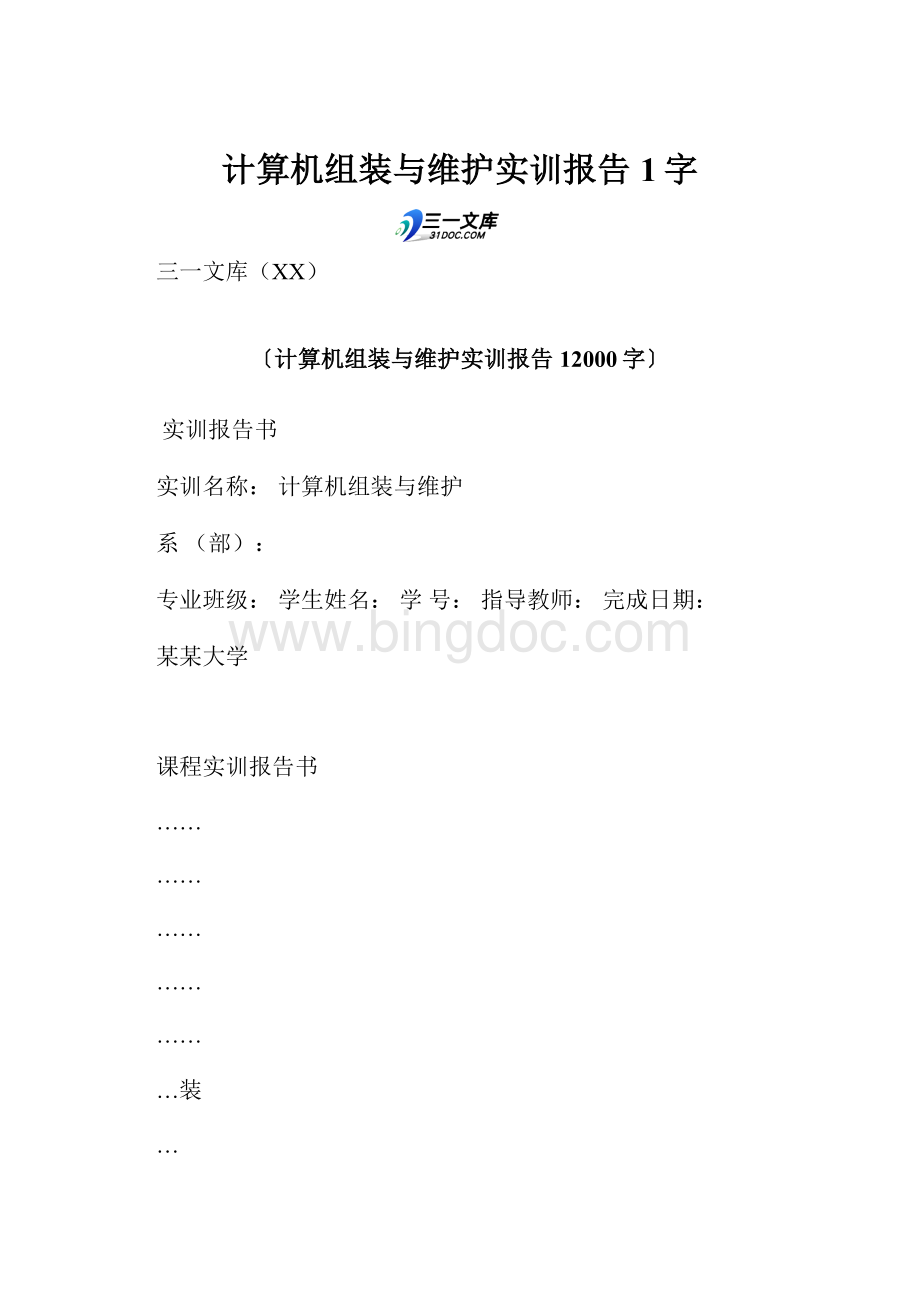
22、计算机硬件的组装?
63、部分硬件简述?
74、计算机系统的安装?
85、软件的安装?
106、计算机维护与优化?
10五、外出实训?
13六、实训总结?
13七、电脑配置?
14
1
一、实训目的:
1、练习和巩固识别计算机部件的方法,并能在一定的条件下判断计算机部件…
………订……………………
……的好坏与优劣。
2、练习和巩固多媒体计算机硬件安装基本方法与步骤,锻炼学生的动手能力,使学生不仅仅能组装计算机,更能合理和更优的方式组装计算机。
3、练习和巩固计算机软件的安装方法与步骤,使得学生掌握在真实的、实际工作中安装多媒体计算机软件的方法与步骤。
4、熟练掌握BIOS、硬盘分区及格式化5、掌握和巩固多媒体计算机故障处理。
能在遇到的各种硬件、软件的故障处理中,自己动手和动脑、并在老师的指导下,掌握基本的处理方法,积累一定的经验。
二、实训要求:
识别计算机的各个部件,能自己动手组装一台计算机。
熟悉计算机的实体构成,以及一些芯片的应用和在计算机实体中的位置。
了解计算机硬件发展状况,及价格情况,可以独立安装计算机硬件及线路。
三、实训地点:
四、实训过程:
1、计算机硬件的识别计算机由运算器、控制器、存储器、输入设备和输出设备等五个逻辑部件组成。
从外观上来看,微机由主机箱和外部设备组成。
主机箱内主要包括CPU、内存、主板、硬盘驱动器、光盘驱动器、各种扩展卡、连接线、电
源等;
外部设备包括鼠标、键盘、显示器、音箱等,这些设备通过接口和2
连接线与主机相连。
下面简单对主板作下介绍:
…
订…
…主板,又叫主机板(maiboard)、系统板(sysmboard)或母板(morboard);
它安装在机箱内,是微机最基本的也是最重要的部件之一。
主板一般为矩形电路板,上面安装了组成计算机的主要电路系统,一般有BIOS芯片、I/O控制芯片、键盘和面板控制开关接口、指示灯插接件、扩充插槽、主板及插卡的直流电源供电接插件等元件。
主板的另一特点,是采用了开放式结构。
主板上大都有6-8个扩展插槽,供PC机外围设备的控制卡(适配器)插接。
通过更换这些插卡,可以对微机的相应子系统进行局部升级,使厂家和用户在配置机型方面有更大的灵活性。
总之,主板在整个微机系统中扮演着举足轻重的角色。
可以说,主板的类型和档次决定着整个微机系统的类型和档次,主板的性能影响着整个微机系统的性能。
下面就各部分功能作一下简单介绍:
(1)线路板。
PCB印制电路板是所有电脑板卡所不可或缺的东东。
它实际是由几层树脂材料粘合在一起的,内部采用铜箔走线。
一般的PCB线路板分有四层,最上和最下的两层是信号层,中间两层是接地层和电源层,将接地和电源层放在中间,这样便可容易地对信号线作出修正。
而一些要求较高的主板的线路板可达到6-8层或更多。
就像种粮食庄稼的土地一样,线路板是主板的各种零件扎根并且运行的地方。
(2)芯片组。
就是把以前复杂的电路和元件最大限度地集成在几颗芯片内的芯片组。
如果说中央处理器(CPU)是整个电脑系统的心脏,那么芯片组将是整个身体的躯干。
对于主板而言,芯片组几乎决定了这块主板的功能,进而影响到整个电脑系统性能的发挥,芯片组是主板的灵魂。
分为北桥芯片和南桥芯片,北桥芯片一般提供对CPU的类型和主频、内存的类型和最大容量、ISA/PCI/AGP插槽、CC纠错等支持,通常在主板上靠近CPU插槽的位置,南桥芯片主要用来与I/O设备及ISA设备相连,并负责管理中断及DMA通道,在靠近PCI槽的位置。
北桥,南桥是主板上芯片组中最重要的两块了.它们都是总线控制器.他们是总线控制芯片.相对的来讲,北桥要比南桥更加重要.北桥连接系统总线,担负着cpu访问内存的重任.同时连接这AGP插口,控制PCI总线,割断了系3
统总线和局部总线,在这一段上速度是最快的.南桥不和CPU连接,通常用来作I/O和ID设备的控制.所以速度比较慢.
(3)CPU(cralprocssigui)插座。
CPU插座就是主板上安装处理器的地方。
上面有散热片。
CPU一般由逻辑运算单元、控制单元和存储单元组成。
在逻辑运算和控制单元中包括一些寄存器,这些寄存器用于CPU在处理数据过程中数据的暂时保存,简单的讲是由控制器和运算器二部分组成。
多核心,也指单芯片多处理器(Cipmuliprocssors,简称CMP)。
CMP
…线…
…装……
…是由美国斯坦福大学提出的,其思想是将大规模并行处理器中的SMP(对称多处理器)集成到同一芯片内,各个处理器并行执行不同的进程。
(4)内存插槽。
内存插槽是主板上用来安装内存的地方。
目前常见的内存插槽为SDRAM内存、DDR内存插槽,其主要外观区别在于SDRAM内存金手指上有两个缺口,而DDRAM内存只有一个。
内存是供应用程序工作的地方,长期储存的地方才是硬盘。
打个比方,内存是演兵场,硬盘是兵器仓库。
通常所说的内存即指电脑系统中的RAM。
RAM有些像教室里的黑板,上课时老师不断地往黑板上面写东西,下课以后全部擦除。
RAM要求每时每刻都不断地供电,否则数据会丢失。
内存在计算机中的作用很大,电脑中所有运行的程序都需要经过内存来执行,如果执行的程序很大或很多,就会导致内存消耗殆尽。
为了解决这个问题,idos中运用了虚拟内存技术,即拿出一部分硬盘空间来充当内存使用,当内存占用完时,电脑就会自动调用硬盘来充当内存,以缓解内存的紧张。
举一个例子来说,如果电脑只有128MB物理内存的话,当读取一个容量为200MB的文件时,就必须要用到比较大的虚拟内存,文件被内存读取之后就会先储存到虚拟内存,等待内存把文件全部储存到虚拟内存之后,跟着就会把虚拟内存里储存的文件释放到原来的安装目录里了(5)PCI插槽。
PCI(pripralcompoircoc)总线插槽它是由Il公司推出的一种局部总线。
它定义了32位数据总线,且可扩展为64位。
它为显卡、声卡、网卡、电视卡、MODM等设备提供了连接接口。
PCI插槽是基于PCI局部总线(PdprdCompoIrcoc,周边4
元件扩展接口)的扩展插槽,其颜色一般为乳白色,位于主板上AGP插槽的下方,ISA插槽的上方。
其位宽为32位或64位,工作频率为33Mz,最大数据传输率为133MB/sc(32位)和266MB/sc(64位)。
可插接显卡、声卡、网卡、内置Modm、内置ADSLModm、USB2.0卡、I1394卡、ID接口卡、RAID卡、电视卡、视频采集卡以及其它种类繁多的扩展卡。
PCI插槽是主板的主要扩展插槽,通过插接不同的扩展卡可以获得目前电脑能实现的几乎所有功能,是名副其实的“万用”扩展插槽。
(6)AGP插槽。
AGP图形加速端口(AcclradGrapicsPor)是专供3D加速卡(3D显卡)使用的接口。
AGP是在PCI总线基础上发展起来的,主要针对图形显示方面进行优化,专门用于图形显示卡。
AGP插槽通常都是棕色,还有一点需要注意的是它不与PCI、ISA插槽处于同一水平位置,而是内进一些,这使得PCI、ISA卡不可能插得进去当然AGP插槽结构也与PCI、ISA完全不同,根本不可能插错的。
随着显卡速度的提高,AGP插槽已经不能满足显卡传输数据的速度,目前AGP显卡已经逐渐淘汰,取代它的是PCIxprss插槽。
(7)AA接口。
AA接口是用来连接硬盘和光驱等设备而设的。
也就是主板上连接数据线的接口。
…(8)电源插口及主板供电部分。
电源插座主要有A电源插座(和光驱和硬盘一样的那种电源插座)和AX电源插座(不常见)两种,有的主板上同时具备这两种插座。
在电源插座附近一般还有主板的供电及稳压电路。
(9)BIOS及电池。
BIOS(BASICIPU/OUPUSYSM)基本输入输出系统是一块装入了启动和自检程序的PROM或PROM集成块。
实际上它是被固化在计算机ROM(只读存储器)芯片上的一组程序,为计算机提供最低级的、最直接的硬件控制与支持。
除此而外,在BIOS芯片附近一般还有一块电池组件,它为BIOS提供了启动时需要的电流。
常见BIOS芯片的识别主板上的ROMBIOS芯片是主板上唯一贴有标签的芯片,一般为双排直插式封装(DIP),上面一般印有“BIOS”字样,另外还有许多PLCC32封装的BIOS。
5
(10)机箱前置面板接头。
机箱前置面板接头是主板用来连接机箱上的电源开关、系统复位、硬盘电源指示灯等排线的地方。
一般来说,AX结构的机箱上有一个总电源的开关接线(PorS),其是个两芯的插头,它和Rs的接头一样,按下时短路,松开时开路,按一下,电脑的总电源就被接通了,再按一下就关闭。
而硬盘指示灯的两芯接头,一线为红色。
(11)外部接口。
AX主板的外部接口都是统一集成在主板后半部的。
现在的主板一般都符合PC99规范,也就是用不同的颜色表示不同的接口,以免搞错。
一般键盘和鼠标都是采用PS/2圆口,只是键盘接口一般为蓝色,鼠标接口一般为绿色,便于区别。
而USB接口为扁平状,可接MODM,光驱,扫描仪等USB接口的外设。
而串口可连接MODM和方口鼠标等,并口一般连接打印机。
2、计算机硬件的组装
拆机:
在实验室,老师先让我们将一台已经组装好的计算机逐一拆开,并初步了解各部件的位置,为自己动手组装打好基础。
(1)安装电源:
先将电源装在机箱的固定位置上,注意电源的风扇要对朝机箱的后面,这样才能正确的散热。
之后就用螺丝将电源固定起来。
等安装了主板后把电源线连接到主板上。
(2)安装CPU:
将主板上的CPU插槽旁边的把手轻轻向外拨再向上拉起把手到垂直位置,然后对准插入CPU.注意要很小心的对准后再插入,不然损坏了CPU,之后再把把手压回,把把手固定到原来的位置。
并在CPU上涂上散热硅胶,这是为了与风扇上的散热片更好的贴在一起。
(3)安装风扇:
要将风扇安装到主板的CPU上,先把风扇上的挂钩挂在主板CPU插座两端的固定位置上,再将风扇的三孔电源插头插在主板的风扇电源插座上。
(4)安装主板:
先把定位螺丝依照主板的螺丝孔固定在机箱,之后把主板的I/O端口对准机箱的后部。
主板上面的定位孔要对准机箱上的主板定们螺丝孔,用螺丝把主板固定在机箱上,注意上螺丝的时候拧到合适的程度就可以了,以防止主板变形。
(5)安装内存:
先掰开主板上内存插槽两边的把手,把内存条上的缺口对齐主板内存插槽缺口,垂直压下内存,插槽两侧的固定夹自动跳起夹紧内存并发6
出“咔”的一声,此时内存已被锁紧。
(6)安装硬盘:
首先把硬盘用螺丝固定在机箱上。
接下来插上电源线,并在硬盘上联上ID数据线,再把数据线的另一端和主板的ID接口连接。
(7)安装光驱:
安装的方法和硬盘差不多。
(8)安装显卡,声卡:
将显卡,声卡对准主板上的PCI插槽插下,用螺丝把显卡,声卡固定在机箱上。
(9)连接控制线:
首先找到机箱面板上的指示灯和按键在主板上的连接位置(依照主板上的英文来连接),然后区分开正负极连接。
将机箱面板上的DDLD(硬盘灯)、PRS(开关电源)、Rs(复位)、Spakr(主板喇叭)、Kylock(键盘锁接口)和PorLD(主板电源灯)等连接在主板上的金属引脚。
最后,装好机箱。
3、部分硬件简述
硬盘接口:
SCSI、AA、ID、SAA、SAA2、SAS。
硬盘尺寸:
5.25英寸硬盘、3.5寸台式机硬盘、2.5寸笔记本硬盘、1.8寸微型硬盘、1.3寸微型硬盘、0.85寸微型硬盘、1.0寸微型硬盘。
硬盘的物理结构:
磁头、磁道、扇区、柱面。
硬盘的基本参数:
容量、转速、平均访问时间、传输速率、缓存。
内存条:
是用来存放计算机正在使用的(即执行中)数据或程序。
硬盘:
硬盘是计算机的数据存储中心,我们所使用的应用程序和文档数据几乎都是存储在硬盘上,或从硬盘上读取的。
它包括存储盘片及驱动器。
特点是储存量大。
软驱:
平时可以插入软盘,用以存放数据(逐步将被淘汰)。
电源:
对电脑供电的主要配件,是将AC交流电流转换成直流电压的设备。
电源关系到整个计算机的稳定运行,其输出功率不应小于250.
显卡:
主要作用是对图形函数进行加速处理。
显示卡通过系统总线连接CPU和显示器,是CPU和显示器之间的控制设备。
实际上是用来存储要处理的图形的数据信息。
7
网卡:
是将计算机与网络连接在一起的输入输出设备。
声卡:
声卡的主要功能是处理声音信号并把信号传输给音箱或耳机,使后者发出声音来
4、计算机系统的安装
计算机系统即电脑操作系统(compuropraigsysm):
是计算机系统中的一个系统软件,它是这样一些程序模块的集合——它们管理和控制计算机系统中的硬件及软件资源,合理地组织计算机工作流程以便有效地利用这些资源为用户提供一个功能强大、使用方便和可扩展的工作环境,从而在计算机与其用户之间起到接口的作用。
现有uix,liux,mac,os/2,GU,dos,idos等数种通用常规操作系统,另外还有特殊应用的操作系统。
据统计国人有超过95%的计算机使用idos系统。
每一种操作系统又根据其内核不同细分为不同系列,例如idos有idos3.1,idos95,idos98,idos2000,idosxp,idos2003,idosvisa,idos7等。
下面简单介绍下idosxp的安装:
(1).设置光启:
……所谓光启,意思就是计算机在启动的时候首先读光驱,这样的话如果光驱中有具有光启功能的光盘就可以赶在硬盘启动之前读取出来(比如从光盘安装系统的时候)。
1)启动计算机,并按住DL键不放,直到出现BIOS设置窗口(通常为蓝色背景,黄色英文字)。
2)选择并进入第二项,“BIOSSUP”(BIOS设置)。
在里面找到包含BOO文字的项或组,并找到依次排列的“IRS”“SCD”“IRD”三项,分别代表“第一项启动”“第二项启动”和“第三项启动”。
这里我们按顺序依次设置为“光驱”“软驱”“硬盘”即可。
(如在这一页没有见到这三项文,通常BOO右边的选项菜单为“SUP”,这时按回车进入即可看到了)应该选择“IRS”敲回车键,在出来的子菜单选择CD-ROM。
再按回车键3)选择好启动方式后,按10键,出现文对话框,按“Y”键(可省略),并回车,计算机自动重启,证明更改的设置生效了。
8
(2).从光盘安装XP系统
在重启之前放入XP安装光盘,在看到屏幕底部出现CD字样的时候,按回车键。
才能实现光启,否则计算机开始读取硬盘,也就是跳过光启从硬盘启动了。
……XP系统盘光启之后便是蓝色背景的安装界面,这时系统会自动分析计算机信息,不需要任何操作,直到显示器屏幕变黑一下,随后出现蓝色背景的中文界面。
这时首先出现的是XP系统的协议,按8键(代表同意此协议),之后可以见到硬盘所有分区的信息列表,并且有中文的操作说明。
选择C盘,按D键删除分区(之前记得先将C盘的有用文件做好备份),C盘的位置变成“未分区”,再在原C盘位置(即“未分区”位置)按C键创建分区,分区大小不需要调整。
之后原C盘位置变成了“新的未使用”字样,按回车键继续。
接下来有可能出现格式化分区选项页面,推荐选择“用A32格式化分区(快)”。
按回车键继续。
系统开始格式化C盘,速度很快。
格式化之后是分析硬盘和以前的IDOS操作系统,速度同样很快,随后是复制文件,大约需要8到13分钟不等(根据机器的配置决定)。
复制文件完成(100%)后,系统会自动重新启动,这时当再次见到CD-ROM.....的时候,不需要按任何键,让系统从硬盘启动,因为安装文件的一部分已经复制到硬盘里了(注:
此时光盘不可以取出)。
出现蓝色背景的彩色XP安装界面,左侧有安装进度条和剩余时间显示,起始值为39分钟,也是根据机器的配置决定,通常P4,2.4的机器的安装时间大约是15到20分钟。
此时直到安装结束,计算机自动重启之前,除了输入序列号和计算机信息(随意填写),以及敲2到3次回车之外,不需要做任何其它操作。
系统会自动完成安装。
(3).驱动的安装1)重启之后,将光盘取出,让计算机从硬盘启动,进入XP的设置窗口。
2)依次按“下一步”,“跳过”,选择“不注册”,“完成”。
3)进入XP系统桌面。
4)在桌面上单击鼠标右键,选择“属性”,选择“显示”选项卡,点击“自定义桌面”项,勾选“我的电脑”,选择“确定”退出。
5)返回桌面,右键单击“我的电脑”,选择“属性”,选择“硬件”选项卡,选择“设备管理器”,里面是计算机所有硬件的管理窗口,此中所有前面出9
现黄色问号+叹号的选项代表未安装驱动程序的硬件,双击打开其属性,选择“重……
………………线…………………………………………装………………
…新安装驱动程序”,放入相应当驱动光盘,选择“自动安装”,系统会自动识别对应当驱动程序并安装完成。
(AUDIO为声卡,VGA为显卡,SM为主板,需要首先安装主板驱动,如没有SM项则代表不用安装)。
安装好所有驱动之后重新启动计算机。
至此驱动程序安装完成。
5、软件的安装主要的是杀毒软件的选择和安装。
在选择杀毒软件时我们现在要考虑的是该软件的杀毒效果和对空间的占用情况,应当占用的空间越少越好。
还有现在的杀毒软件,有很多注册,更新麻烦的毛病这样操作的简便也应是考虑的因素。
在这我们推荐一些像诺顿、卡巴斯基等都是不错的杀毒软件。
其他的一些应用软件由每个人的需要可以自已安装,注意一些恶意插件和木马病毒。
必要时应当安装一些优化软件对系统进行定期优化和修补,保持系统安全性和良好运行状态。
6、计算机维护与优化电脑系统设置优化1、禁用闲置的ID通道右键点击“我的电脑-属性”--“硬件”--“设备管理器”,在其中打开“IDAA/PAA控制器”然后分别进入主要和次要ID通道,选择“高级设置”,将“设备类型”设置为“无”,将“传送模式”设为“DMA(若可用”。
2、优化视觉效果右键单击“我的电脑”--“属性”—“高级”,在“性能”栏中,点击“设置”--“视觉效果”,调整为最佳性能;
或去掉一些不需要的功能:
滑动任务栏按钮,为每种文件夹类型使用一种背景图片,在菜单下显示阴影,在单击后淡出菜单,在视图中淡入淡出或滑动工具条提示,在鼠标指针下显示阴影,在最大化和最小化时动画窗口选项去掉钩。
留下平滑10
屏幕字体边缘,在窗口和按钮上使用视觉样式,在文件夹中使用常见任务,在桌面上为图标标签使用阴影四项就可以了。
3、优化性能
右键